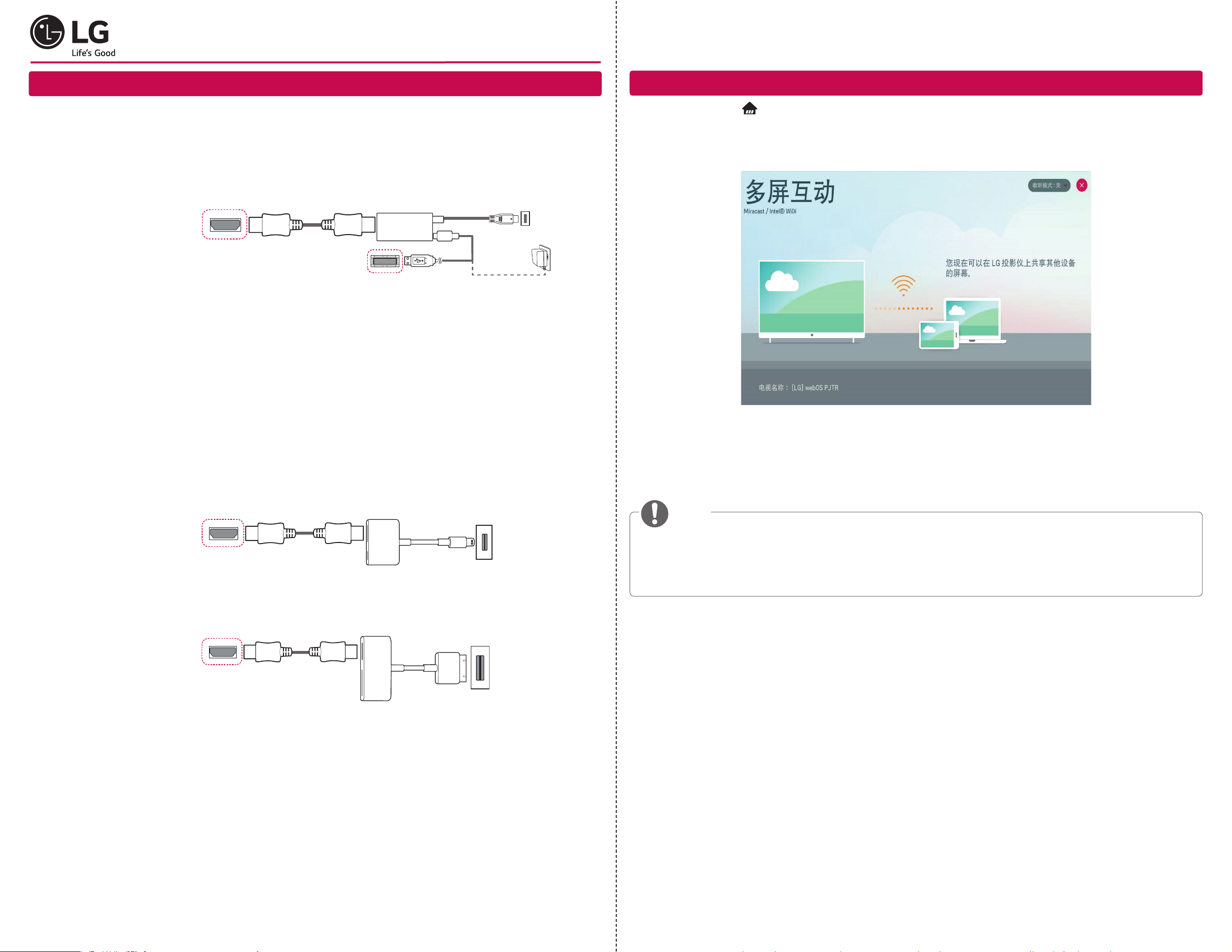
投影仪用户快速指南
· 使用有线/无线连接将智能设备(智能手机、平板电脑等)或笔记本电脑连接至投影仪,欣赏经投影仪放大
的智能设备屏幕或笔记本电脑屏幕。
使用有线连接将智能设备(智能手机、平板电脑等)连接至投影仪。
使用电缆将智能设备连接至投影仪* 并将投影仪的外部输入设置为 HDMI。智能设备的屏幕随后将通过投影仪
显示出来。
要了解特定型号使用有线连接的说明,请联系智能设备制造商。
支持的智能设备因每个制造商的情况而异。
* 如何将电缆连接至不同智能设备的示例(电缆需单独购买)。
智能设备充电端口
智能设备
充电电缆
充电器
支持 Slimport 的设备
投影仪 HDMI 端口
HDMI 电缆
Slimport 适配器
投影仪 USB 端口
使用无线连接将智能设备(智能手机、平板电脑等)连接至投影仪。
按投影仪遥控器上的 按钮并选择多屏互动。
在您要连接的设备上启动相关的多屏互动功能*在要连接的智能设备上搜索投影仪。连接完成后,智能设备的屏
幕将通过投影仪显示。
(要了解有关该功能的具体说明,请参阅智能设备用户手册。)
www.lg.com
支持 Apple Lightning 数
字 AV 适配器的设备
支持 Apple 30-pin 数字
AV 适配器的设备
投影仪 HDMI 端口
投影仪 HDMI 端口
(1712-REV00)
*MBM66208606*
HDMI 电缆
HDMI 电缆
Lightning 数字
AV 适配器
智能设备充电端口
Apple 30-pin
数字 AV 适配器
* 多屏互动功能
- Android OS 智能设备: Miracast(LG Electronics 等)、Screen Mirroring(屏幕投影)(Samsung
Electronics 等)、Wireless Mirroring(无线投影)等。
- Windows OS 笔记本电脑:英特尔® WiDi、Miracast 等。
注意
· 无线连接可能出现信号较弱或不稳定情况,具体取决于您使用的设备。在此情况下,在组中进行更改以
改进连接。
· 无线连接可能出现信号较弱或不稳定情况,具体取决于网络环境。
- 推荐使用 5.0 GHz 频段。
* 图片可能与实物有所不同。
智能设备充电端口
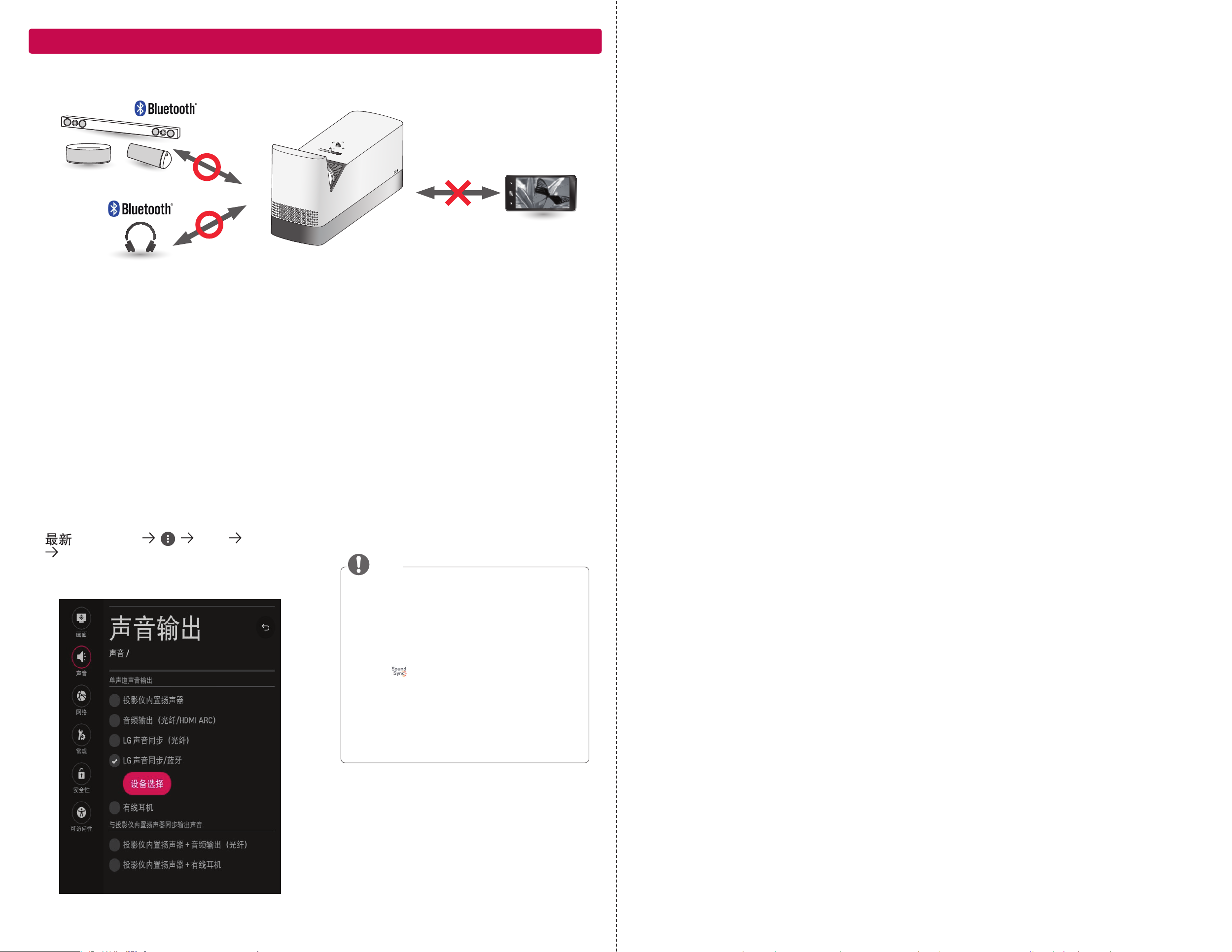
连接蓝牙音频设备
蓝牙功能用于将产品连接到蓝牙扬声器或蓝牙耳机。
· 图片可能与实际产品稍有不同。
打开蓝牙耳机或蓝牙扬声器,并将其设置为配对模
1
式。(要了解配对模式的设置信息,请参阅蓝牙音
频设备用户手册。)
2
(快速设置) 声音 声音输出
LG 声音同步/蓝牙
按“设备选择”,查看已连接的设备或可连接的设
备以便进行连接。
在某些设备中,此功能会在投影机打开时自动尝试
3
连接至最近连接的设备。 然而,如果投影机之前连
接过支持 LG 声音同步的 LG 条形音箱,它将总是
先连接该条形音箱。
注意
· 其他制造商制造的产品可能不兼容。
· 在使用蓝牙音频设备时,如果屏幕上的显
示内容与播放的音频不同步,请使用声像
同步调节菜单进行同步调节。
· 投影机和连接的蓝牙设备之间的距离建议
保持在 5 米以内。
· 将带
设置为 LG TV 模式后,连接这些设备。
· 如果设备连接失败,请检查要连接的设备
的电源,并检查音频设备是否正常工作。
· 通过动感应遥控器使用支持双模/双模式/
双声道模式的蓝牙扬声器可能会限制扬声
器的使用。
标志的 LG 音频设备的配对模式
